¿Has visto la molesta marca de agua y los constantes recordatorios para “Activar Windows”? Aunque muchas computadoras nuevas vienen con Windows preinstalado y activado, hay muchas situaciones comunes donde deberás activar Windows 10 o activar Windows 11 manualmente — y más seguido de lo que imaginas. Puede suceder por varias razones:
- Cambios de hardware importantes, como reemplazar la placa base o el CPU, pueden invalidar la licencia automática.
- Reinstalar el sistema sin una clave válida o usando medios de instalación no oficiales exige activación manual.
- Migrar desde una versión pirata o modificada a Windows original requiere validación manual.
- Al comprar un equipo usado, si la licencia OEM no fue transferida correctamente por el dueño anterior.
- Actualizaciones de versión fallidas, como pasar de Windows 10 Home a Pro sin comprarlo en Microsoft Store.
- Licencias por volumen (MAK) en empresas necesitan introducir la clave manualmente en cada dispositivo.
En cualquiera de estos casos, Windows dejará de estar activado, mostrándote alertas constantes y bloqueando funciones clave que necesitas a diario. Este artículo es una guía clara y completa para ayudarte a activar Windows 10/11 de forma segura y legal, y también te explicamos cómo recuperar tus datos si algo sale mal en el camino.
En este artículo
¿Qué es un Windows no activado?
Un Windows no activado es una versión del sistema operativo que no ha sido validada con una licencia oficial. Aunque se puede usar, su funcionamiento está limitado.
Señales comunes de un Windows no activado:
- Se muestra una marca de agua permanente en la esquina inferior derecha de la pantalla con el mensaje: "Activar Windows. Ve a Configuración para activar Windows".
- Aparecen notificaciones frecuentes que recuerdan la necesidad de activar el sistema.
- En Configuración > Sistema > Activación se indica claramente que "Windows no está activado".
- Algunas opciones del sistema están restringidas, especialmente las relacionadas con la personalización del escritorio.
- En determinadas ediciones, no es posible acceder a funciones avanzadas como BitLocker ni instalar algunas actualizaciones importantes.
¿Qué pasa si no activo el sistema?
Aunque en sus primeras versiones se aplicaban medidas estrictas —como el período de prueba de 30 días en Windows XP, o los avisos de pantalla negra en Vista y Windows 7—, a partir de Windows 8 se adoptó un enfoque más flexible: se eliminó el período de prueba pero mantiene limitaciones en personalización. Actualmente, es posible usar Windows 10/11 sin activación permanente, aunque con funciones reducidas.
Diferencias entre Windows activado y no activado
| Característica | Windows Activado | Windows No Activado |
| Personalización de escritorio | ✅ Disponible | ❌ Restringido |
| Actualizaciones de seguridad | ✅ Automáticas | ❌ Limitadas o ausentes |
| Acceso completo a funciones | ✅ Sí | ❌ Algunas desactivadas |
| Marca de agua en pantalla | ❌ No | ✅ Siempre visible |
| Notificaciones emergentes | ❌ No | ✅ Constantes |
| Soporte técnico | Oficial de Microsoft | Limitado o nulo |
¿Por qué es importante activar Windows 10/11?
Activar tu sistema operativo es más que cumplir una formalidad. Afecta directamente la funcionalidad, estabilidad y seguridad de tu equipo.
Beneficios de activar Windows
- Actualizaciones de calidad: Son actualizaciones mensuales que incluyen correcciones de errores, mejoras de rendimiento y parches de seguridad. Para recibirlas, es necesario contar con una versión de Windows compatible y activada.
- Limitaciones de funciones: Un sistema sin activar presenta restricciones en el uso, como la imposibilidad de cambiar el tema, el fondo de pantalla u otras opciones de personalización. También se bloquean algunas funciones avanzadas, como Windows Hello en Windows 10.
- Notificaciones constantes: Aparece un recordatorio permanente en la esquina inferior derecha del escritorio con el mensaje “Activar Windows”, y Windows 10 puede emitir avisos frecuentes en momentos inoportunos, interrumpiendo el trabajo.
- Soporte técnico oficial: Solo los usuarios con Windows activado pueden acceder al soporte técnico de Microsoft, lo que facilita la resolución de problemas. Los usuarios sin activar no tienen esta posibilidad.
- Riesgos de seguridad: Un sistema no activado puede quedar excluido de actualizaciones críticas de seguridad, aumentando la vulnerabilidad frente a ataques cibernéticos, pérdida de datos y posibles fallos graves como bloqueos o pantallas azules.
¿Cómo activar Windows 10/11?
Afortunadamente, existen diferentes formas legales para activar Windows, desde opciones oficiales hasta alternativas temporales.
Solución 1. Activar Windows con una clave de producto oficial (oficial)
- Ve a Configuración > Sistema (Win 11) / Actualización y seguridad (Win 10) > Activación.
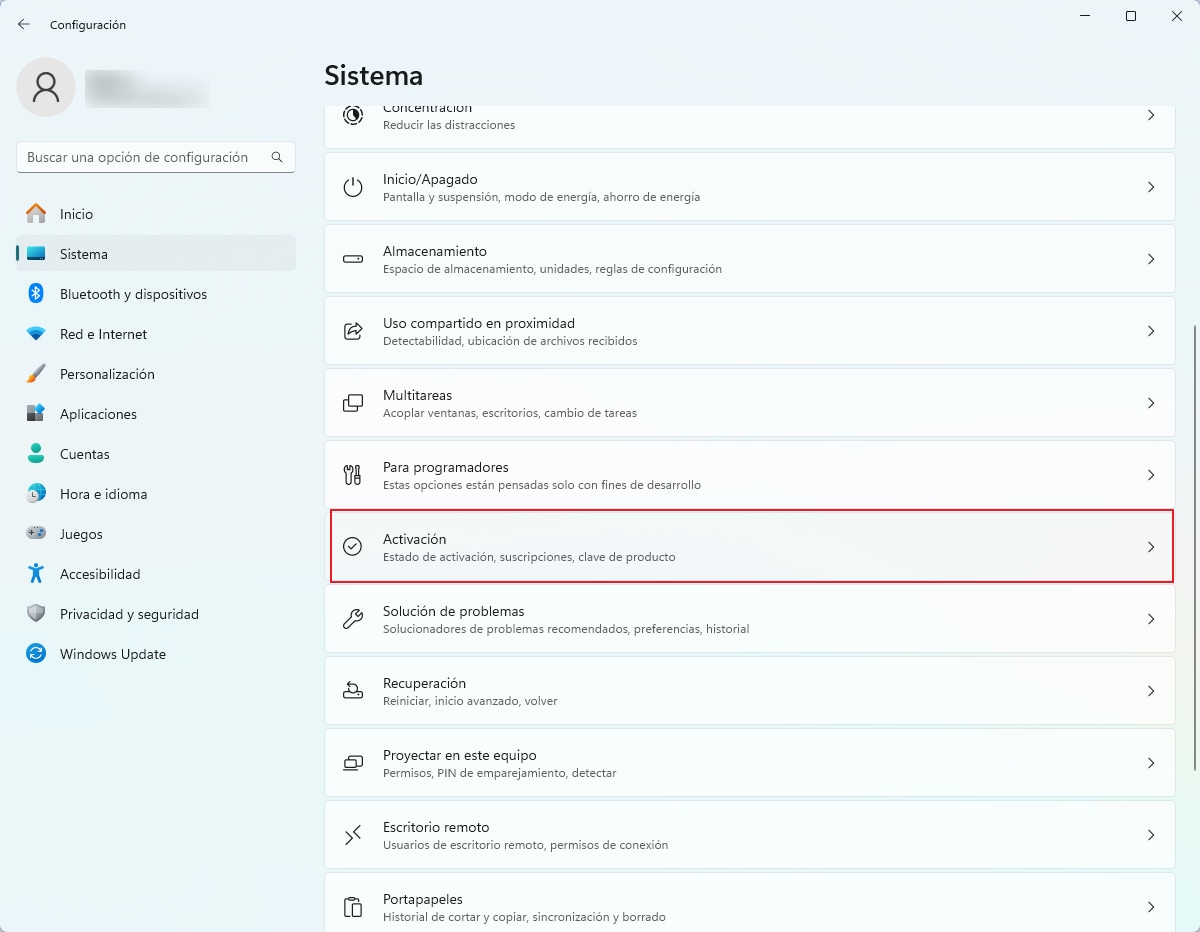
- Haz clic en "Cambiar la clave de producto".
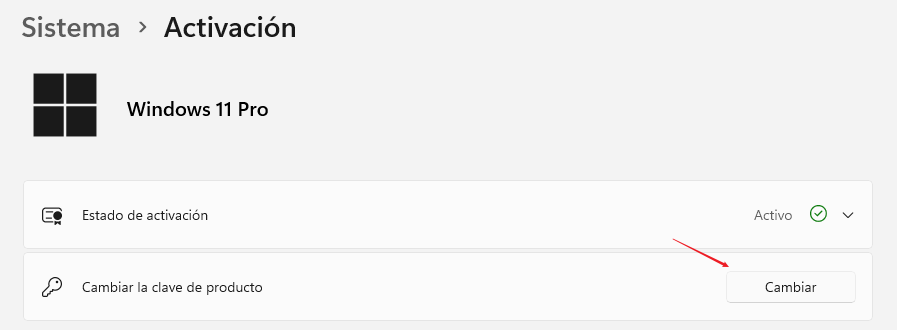
- Introduce tu clave de activación de Windows 10 o 11 (puedes adquirirla en la tienda oficial de Microsoft o revendedores autorizados).
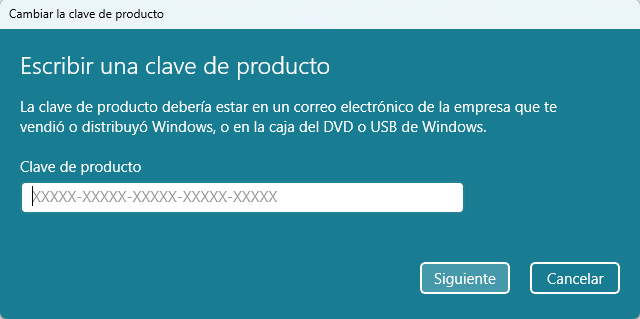
- Sigue las instrucciones hasta completar la activación
Solución 2. Activar Windows con claves genéricas (temporal)
Microsoft permite instalar Windows con una clave genérica Windows 10 o 11 para pruebas o instalaciones temporales. Sin embargo, estas no activan el sistema por completo.
| Versiones de Windows 10/11 | Claves Genéricas |
| Windows 10/11 Home | YTMG3-N6DKC-DKB77-7M9GH-8HVX7 |
| Windows 10/11 Home N | 4CPRK-NM3K3-X6XXQ-RXX86-WXCHW |
| Windows 10/11 Home Single Language | BT79Q-G7N6G-PGBYW-4YWX6-6F4BT |
| Windows 10/11 Home Country Specific | N2434-X9D7W-8PF6X-8DV9T-8TYMD |
| Windows 10/11 Pro | VK7JG-NPHTM-C97JM-9MPGT-3V66T |
| Windows 10/11 Pro N | 2B87N-8KFHP-DKV6R-Y2C8J-PKCKT |
| Windows 10/11 Pro for Workstations | DXG7C-N36C4-C4HTG-X4T3X-2YV77 |
| Windows 10/11 Pro for Workstations N | WYPNQ-8C467-V2W6J-TX4WX-WT2RQ |
| Windows 10/11 Pro Education | 8PTT6-RNW4C-6V7J2-C2D3X-MHBPB |
| Windows 10/11 Pro Education N | GJTYN-HDMQY-FRR76-HVGC7-QPF8P |
| Windows 10/11 Education | YNMGQ-8RYV3-4PGQ3-C8XTP-7CFBY |
| Windows 10/11 Education N | 84NGF-MHBT6-FXBX8-QWJK7-DRR8H |
| Windows 10/11 Enterprise | XGVPP-NMH47-7TTHJ-W3FW7-8HV2C |
| Windows 10/11 Enterprise N | WGGHN-J84D6-QYCPR-T7PJ7-X766F |
| Windows 10/11 Enterprise G N | FW7NV-4T673-HF4VX-9X4MM-B4H4T |
| Versiones de Windows 10/11 | Claves Genéricas de KMS |
| Windows 10/11 Home | TX9XD-98N7V-6WMQ6-BX7FG-H8Q99 |
| Windows 10/11 Home N | 3KHY7-WNT83-DGQKR-F7HPR-844BM |
| Windows 10/11 Home Home Single Language | 7HNRX-D7KGG-3K4RQ-4WPJ4-YTDFH |
| Windows 10/11 Home Country Specific | PVMJN-6DFY6-9CCP6-7BKTT-D3WVR |
| Windows 10/11 Pro | W269N-WFGWX-YVC9B-4J6C9-T83GX |
| Windows 10/11 Pro N | MH37W-N47XK-V7XM9-C7227-GCQG9 |
| Windows 10/11 Pro for Workstations | NRG8B-VKK3Q-CXVCJ-9G2XF-6Q84J |
| Windows 10/11 Pro for Workstations N | 9FNHH-K3HBT-3W4TD-6383H-6XYWF |
| Windows 10/11 Pro Education | 6TP4R-GNPTD-KYYHQ-7B7DP-J447Y |
| Windows 10/11 Pro Education N | YVWGF-BXNMC-HTQYQ-CPQ99-66QFC |
| Windows 10/11 Education | NW6C2-QMPVW-D7KKK-3GKT6-VCFB2 |
| Windows 10/11 Education N | 2WH4N-8QGBV-H22JP-CT43Q-MDWWJ |
| Windows 10/11 Enterprise | NPPR9-FWDCX-D2C8J-H872K-2YT43 |
| Windows 10/11 Enterprise N | DPH2V-TTNVB-4X9Q3-TJR4H-KHJW4 |
| Windows 10/11 Enterprise G | YYVX9-NTFWV-6MDM3-9PT4T-4M68B |
| Windows 10/11 Enterprise G N | 44RPN-FTY23-9VTTB-MP9BX-T84FV |
| Windows 11 Enterprise LTSC 2024 Windows 10 Enterprise LTSC 2021 Windows 10 Enterprise LTSC 2019 |
M7XTQ-FN8P6-TTKYV-9D4CC-J462D |
| Windows 11 Enterprise N LTSC 2024 Windows 10 Enterprise N LTSC 2021 Windows 10 Enterprise N LTSC 2019 |
92NFX-8DJQP-P6BBQ-THF9C-7CG2H |
* KMS (Key Management Service) es un servicio de activación masiva diseñado por Microsoft para organizaciones como empresas, instituciones educativas o entidades gubernamentales. Permite activar automáticamente múltiples dispositivos con Windows u Office dentro de una red local mediante un servidor interno, sin necesidad de que cada equipo se conecte individualmente a los servidores de Microsoft. Para su funcionamiento, se requiere un mínimo de 25 equipos con Windows o 5 con Office en la red.
Solución 3. Activar Windows 10/11 con CMD (gratis)
Este método utiliza comandos en el sistema para activar Windows gratis, pero no es oficial y puede dejar de funcionar.
- Abre el Símbolo del sistema como administrador.
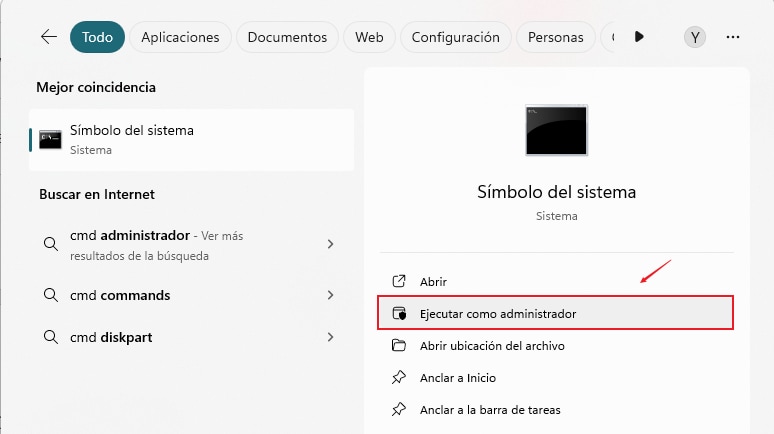
- Ejecuta estos comandos uno por uno:
• slmgr /ipk XXXXX-XXXXX-XXXXX-XXXXX-XXXXX
(Reemplaza "XXXXX..." con una clave de prueba o genérica válida)
• slmgr /skms kms.digiboy.ir
(Establece el servidor KMS - si falla, prueba con: kms.msguides.com)
• slmgr /ato
(Activa Windows enviando una solicitud a los servidores de Microsoft)
• slmgr /xpr
(Muestra la fecha de expiración de la activación actual)
Solución 4. Activar Windows 10/11 con script desde massgrave.dev
- Para activar Windows mediante un script, abre tu navegador, busca "microsoft activation scripts" y accede al primer resultado o directamente a https://massgrave.dev.
- Una vez dentro del sitio, elige Method 1 si usas Windows 8 o superior, o Method 2 si tienes una versión más antigua.
- Haz clic en el icono de copiar a la derecha del método elegido para copiar el script al portapapeles.

- Abre PowerShell como administrador desde el menú Inicio o con Win + X, eligiendo “PowerShell (Admin)” o "Terminal (Administrador)", según tu sistema.
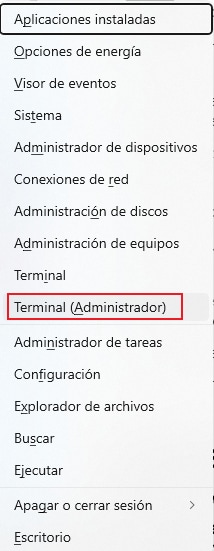
- Pega el script en PowerShell y presiona Enter para ejecutarlo.
- Si aparece una ventana emergente preguntando si permites que la aplicación haga cambios en el dispositivo, haz clic en “Sí”.

- Después, verás un menú con opciones de activación; selecciona una usando el número correspondiente en tu teclado.
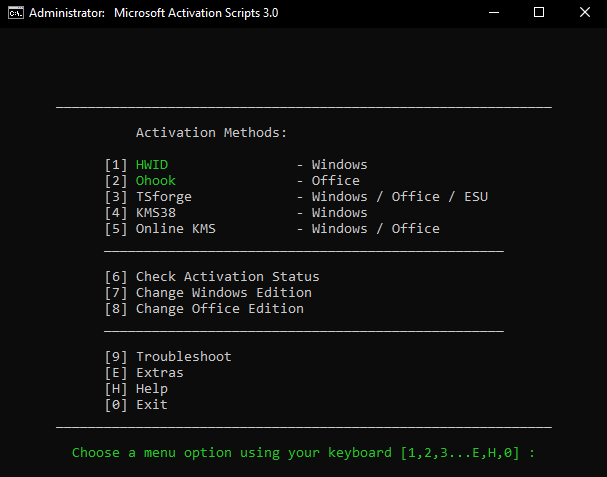
- Tras unos segundos, el sistema debería quedar activado permanentemente. Verifica la activación ejecutando slmgr /xpr en CMD.
¿Perdiste archivos importantes al activar o reinstalar Windows?
Durante una activación de Windows o una reinstalación problemática, es común perder documento, fotos, o archivos del sistema. En estos casos, Wondershare Recoverit es una de las soluciones más profesionales y efectivas del mercado para reparar y recuperar archivos perdidos, no guardados, eliminados o dañados.
Esta herramienta es capaz de restaurar con éxito más de 1,000 formatos de archivos desde más de 2,000 tipos de dispositivos de almacenamiento, en más de 500 escenarios de pérdida de datos o corrupción de archivos, con una tasa de recuperación del 99.5%. Utiliza tecnologías patentadas de recuperación y modos especializados de escaneo que permiten analizar el dispositivo, localizar los archivos y restaurarlos, sin importar cuál haya sido la causa de la pérdida.
Para recuperar archivos con Wondershare Recoverit, sigue estos pasos:
- Abre la aplicación y accede al menú principal de “Recuperación de Archivos”.
- Selecciona la opción “Discos duros y ubicaciones”, luego haz clic en la ubicación desde donde deseas recuperar tus archivos.

- Pulsa “Analizar” para comenzar el proceso de escaneo.
- La aplicación escaneará la ubicación seleccionada en busca de archivos recuperables.

- Durante el escaneo, puedes usar las herramientas de búsqueda para encontrar archivos específicos.

- Una vez finalizado el escaneo, haz clic en Vista previa para comprobar los archivos recuperados antes de restaurarlos.

- Selecciona los archivos que deseas recuperar y haz clic en Recuperar > Guardar para restaurar y guardar los datos.

Conclusión
Activar Windows 10/11 es esencial para aprovechar al máximo sus funciones y mantener tu PC seguro. Existen opciones gratuitas y de pago, dependiendo de tus necesidades y nivel de compromiso con el software original.
Y si pierdes archivos durante el proceso, Recoverit está ahí para ayudarte a restaurarlos de forma segura y profesional. ¿Listo para activar Windows? Sigue nuetros métodos y disfruta de un sistema completo.
FAQs: Preguntas Frecuentes sobre Activación
-
¿La clave de activación de Windows 10 funcionará en Windows 11?
Si tu clave de activación de Windows 10 es del tipo retail (es decir, comprada directamente), lo más habitual es que también te sirva para activar Windows 11, siempre y cuando se trate de la misma edición (por ejemplo, de Pro a Pro) y tu equipo cumpla con los requisitos del nuevo sistema.
En cambio, las licencias OEM (las que vienen preinstaladas en equipos nuevos) suelen estar ligadas al hardware original, por lo que puede que no funcionen si haces una instalación limpia de Windows 11. -
¿Qué pasa si cambio mi placa base?
Si cambias la placa base de tu ordenador, tu licencia de Windows podría verse afectada según el tipo que tengas. Si se trata de una licencia retail, no se perderá, pero tendrás que reactivarla manualmente vinculándola a tu cuenta de Microsoft.
En cambio, si tu licencia es OEM, lo más probable es que deje de funcionar, ya que está ligada al hardware original. En ese caso, podrías necesitar una nueva clave o ponerte en contacto con el soporte de Microsoft. -
¿Puedo usar la misma clave en varios equipos?
No, no puedes usar la misma clave de Windows en varios equipos a la vez. Microsoft solo permite activar una clave por dispositivo en licencias normales (retail u OEM). Si intentas usarla en otro PC, es probable que falle la activación o que se desactive en el equipo anterior.
Si necesitas instalar Windows en varios ordenadores, lo mejor es comprar una licencia por equipo o una licencia volumen (para empresas). -
¿Es legal activar Windows con comandos CMD?
Activar Windows desde CMD con métodos como KMS o claves genéricas no es legal para uso personal o en pequeñas empresas, ya que viola los términos de licencia de Microsoft. Estas herramientas están diseñadas solo para organizaciones con licencias volumen autorizadas, y usarlas sin autorización puede causar bloqueos en el sistema o problemas de seguridad.
La única forma legal de activar Windows es adquiriendo una licencia retail oficial o aprovechando la actualización gratuita si ya tienes una versión válida de Windows 10.


